Bagaimana cara menyinkronkan tabel WordPress dengan Google Sheet?
Mungkin Anda di sini mencari cara untuk dengan mudah menyinkronkan tabel Google Anda dengan tabel wp Anda dan izinkan saya memberi tahu Anda bahwa Anda berada di tempat yang tepat! Di sini Anda akan belajar bagaimana dengan wp table manager Anda dapat menyinkronkan dan dengan cara ini memiliki tabel Anda di halaman wordpress Anda.
WP Table Manager adalah satu-satunya plugin yang menawarkan Anda repertoar lengkap alat untuk spreadsheet saat membuat tabel, ya…! Seperti Excel ;).
Plugin luar biasa ini menawarkan kepada Anda alat lain yang sangat bagus seperti sinkronisasi spreadsheet google, yang memungkinkan Anda untuk menyinkronkan tabel WP Anda dengan spreadsheet Anda hanya dengan salin/tempel dan klik, ya… Kedengarannya tidak mungkin tetapi dalam posting ini, kita akan belajar bagaimana melakukannya.
Mencari solusi manajemen tabel yang tangguh untuk situs web klien?
Dari tabel harga hingga perbandingan produk, plugin ini menawarkan fitur canggih untuk menyajikan data dengan cara yang jelas dan mudah digunakan.
Dapatkan keunggulan kompetitif sekarang!
Siapkan tabel Wordpress Anda untuk sinkronisasi
Pertama-tama, kita harus tahu cara membuat tabel dengan wp table manager dan itu sangat mudah jadi… Ayo lakukan!
Buka Manajer Tabel > Semua tabel di bagian kiri dan klik Buat Baru > Tabel.
Sekarang Anda akan dapat melihat spreadsheet dengan banyak opsi di bagian atas untuk mengedit tabel dan menyesuaikannya sesuka Anda, tetapi untuk contoh ini, kami tidak akan mengedit tabel ini karena kami akan menyinkronkannya.
Plugin ini menawarkan banyak opsi seperti yang Anda lihat di sini.
Untuk tujuan sinkronisasi, kita akan membiarkan spreadsheet itu kosong seperti gambar dan kita selesai di sini.
mencari informasi lembar google
Sekarang katakanlah kami memiliki lembar google dengan harga dan layanan dan kami ingin menampilkannya di situs wp kami, jadi kami telah membuat spreadsheet wp.
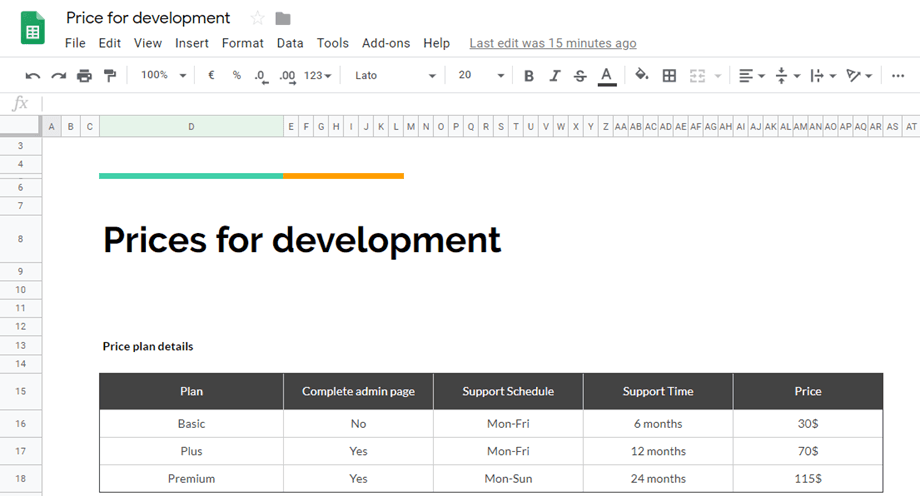
Seperti yang kita lihat ada spreadsheet yang harus kita tampilkan di situs wp kita untuk memberi tahu klien kita, jadi mari kita mulai.
Pertama, google sheet Anda harus dipublikasikan jadi klik “publish to the web”.
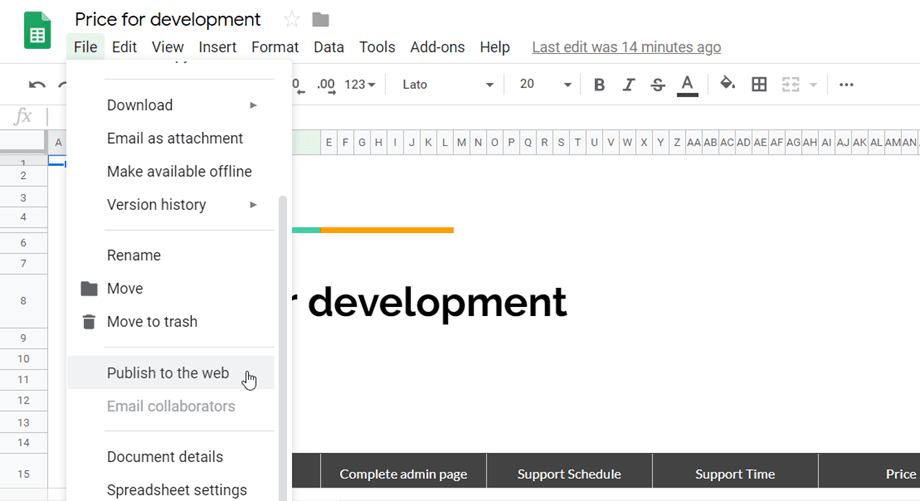
Pilih spreadsheet dan “halaman web”.
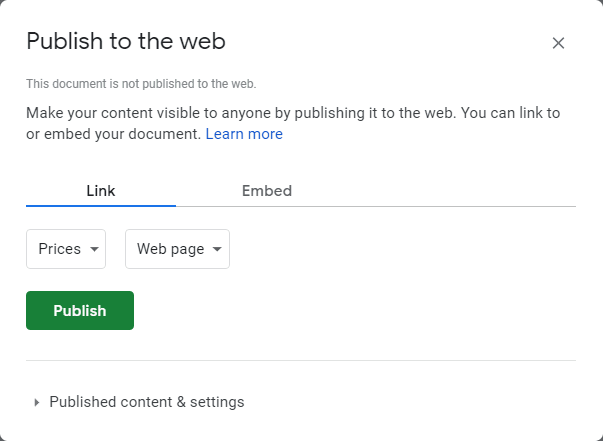
Kemudian Anda akan mendapatkan tautan untuk mempublikasikan spreadsheet google Anda, salin.
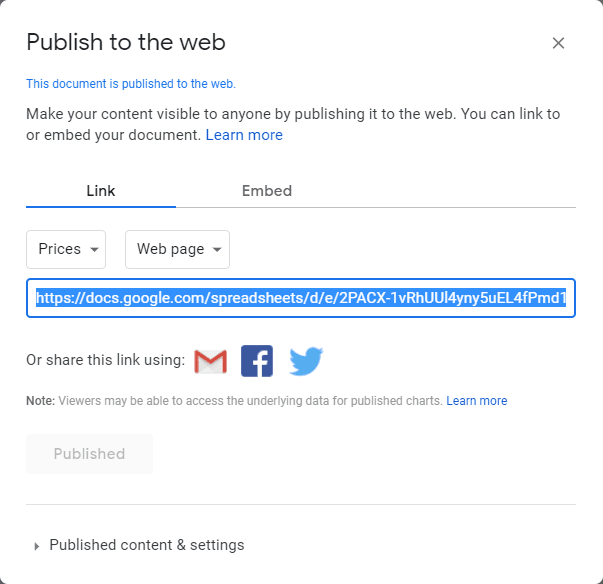
Menyelesaikan sinkronisasi lembar Google Wordpress
Kami hampir selesai! Kita tinggal paste link di tabel wp Anda untuk menyelesaikan sinkronisasi Google sheets Wordpress, masuk ke tabel yang telah Anda buat sebelumnya pada Tables Manager > All tables dan klik pada tabel yang telah Anda buat sebelumnya, akan ada bagian atas panel, klik Impor & Sinkronisasi > Google Spreadsheet .
Ini adalah opsi untuk mengedit struktur tabel, kita akan pergi hampir ke tombol untuk opsi yang disebut "Tautan spreadsheet" Di kotak teks itu, kita akan menempelkan tautan untuk spreadsheet google yang kita dapatkan dari " Publikasikan di web" dan klik "Ambil data".
Pilih Sinkronisasi Otomatis jika Anda mau, ini untuk menyinkronkan google spreadsheet secara otomatis dengan tabel wp Anda dan Anda tidak perlu mengklik tombol "Ambil Data".
Setel opsi "Ambil gaya", itu untuk menyalin gaya spreadsheet dari google sheets, jadi Anda tidak perlu menambahkan gaya ke spreadsheet lagi.
Dan Anda selesai! Sinkronisasi selesai ;).
Sinkronisasi Otomatis langsung dari Google Spreadsheet
Sekarang kita tahu bagaimana menghubungkan dan menyinkronkan Google Sheet ke WP Table Manager , ada satu fitur yang baru saja kita beri nama tetapi tidak membicarakannya sama sekali, ini adalah Auto Sync.
Itu akan mengaktifkan opsi untuk Sinkronisasi Otomatis Google Sheet dengan Tabel kami secara otomatis tanpa harus mengklik Ambil Data setiap saat, tetapi sekarang pertanyaannya adalah, berapa lama saya ingin menunggu untuk menyinkronkannya? Jawabannya adalah: Keputusan ada di tangan Anda ;)
Anda dapat menentukan waktu tunda untuk sinkronisasi otomatis Anda dari Tanpa penundaan hingga 48 Jam , artinya Anda memiliki banyak opsi untuk dipilih mulai dari tanpa penundaan sehingga Anda tidak perlu menunggu sinkronisasi terjadi.
Untuk menentukan penundaan ini, buka Manajer Tabel![]() > Konfigurasi.
> Konfigurasi.
Di bagian ini, buka Pengaturan Utama , Anda akan melihat opsi Penundaan Sinkronisasi dengan dropdown untuk memilih waktu, klik pada periode yang Anda inginkan untuk disinkronkan, dan terakhir, klik Simpan Pengaturan , dan selesai, tabel akan disinkronkan tergantung pada penundaan yang Anda pilih di sini.
Kemudian, prosesnya semudah mengaktifkan Sinkronisasi Otomatis saat Mengambil Google Sheet ke Tabel Anda.![]()
Ubah tabel WP Anda dari halaman lembar Google Anda
Sekarang semua data Anda telah disinkronkan, Anda akan dapat mengedit tabel wp Anda dari halaman google Anda.
Untuk contoh ini, kita akan memposting tabel dalam sebuah artikel dan memodifikasinya dari halaman google sheets, pertama-tama, kita akan membuat postingan dan menambahkan blok Gutenberg, buka Posting > Add New, klik “ +” dan cari blok “Wp Table Manager”.
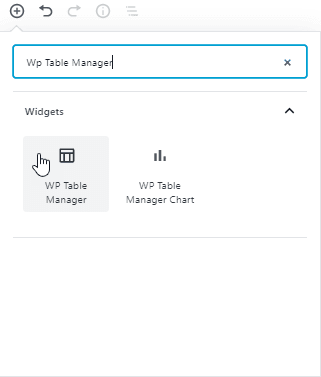
Sekarang pilih tabel dan klik "Terbitkan ..."
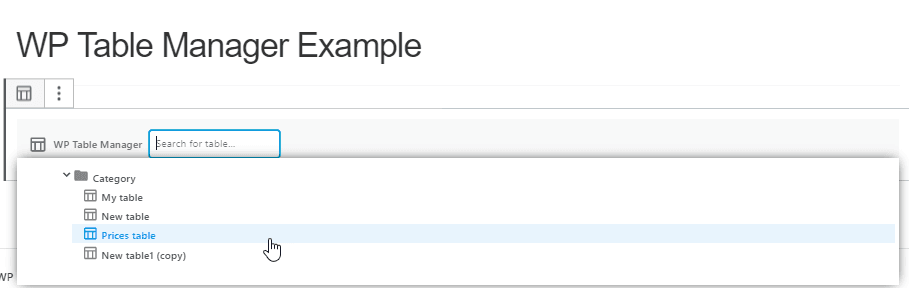
Sekarang tabel telah diterbitkan, itu akan terlihat seperti ini:
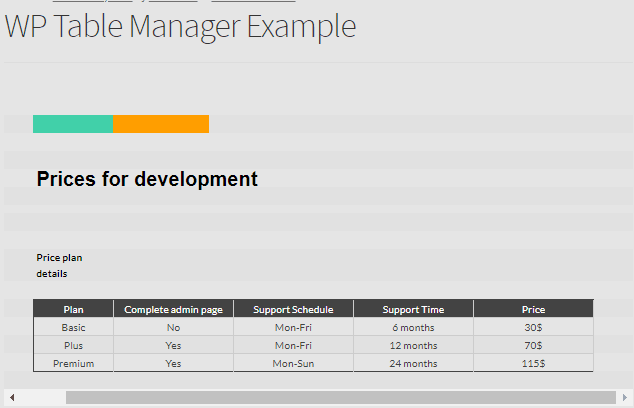
Sama seperti yang telah kita buat di google sheets dan apa yang terjadi jika kita mengubah harga dari halaman Google Sheets? Ayo lihat.
Kami akan mengubah harga dan menetapkannya ke 255$.
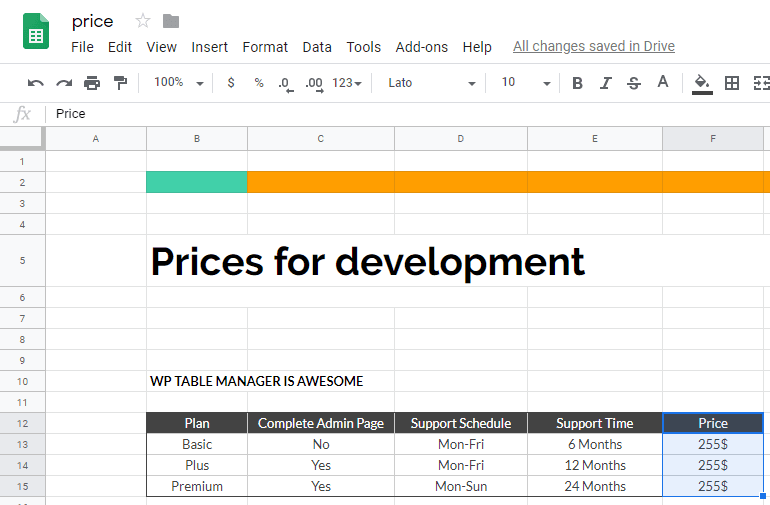
Sekarang mari kita periksa tabelnya, Anda akan dapat melihat bahwa harga telah diubah pada Tabel WP Anda yang dipublikasikan.
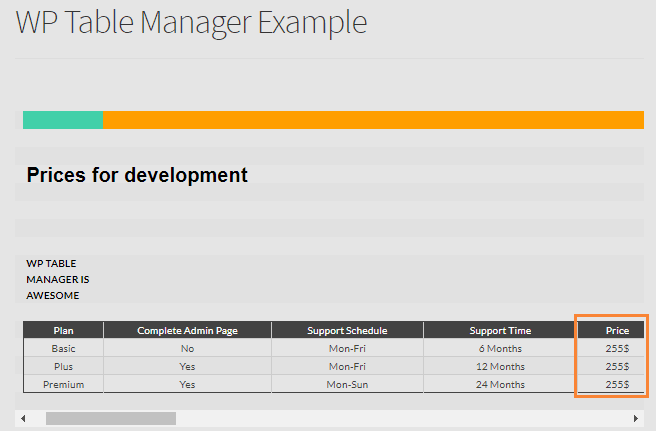
Dan ya…! Sekarang Anda memiliki kemungkinan untuk mengizinkan editor Anda mengelola tabel tanpa memberi mereka akses ke panel administrator wordpress dan Anda akan lebih nyaman saat membuat spreadsheet karena Anda akan menggunakan semua alat yang Anda kenal seperti halnya google sheets, Seperti yang Anda lihat, WP Table Manager juga memungkinkan Anda mengirim gaya spreadsheet ke halaman wordpress Anda dan secara otomatis menyinkronkan spreadsheet Anda setelah jangka waktu tertentu sehingga Anda tidak perlu mengeklik "Ambil data".
Dan ini bukan satu-satunya pilihan! Karena WP Table Manage akan memungkinkan Anda untuk menyinkronkan tabel Anda dengan Excel
Memanggil semua webmaster!
Tingkatkan situs web klien Anda dengan WP Table Manager . Kelola dan sesuaikan tabel, bagan, dan spreadsheet dengan mudah, memberikan klien visualisasi data yang dinamis dan menarik.
Tingkatkan layanan desain web Anda hari ini!
Apa yang kamu tunggu? Silakan dan beli keanggotaan Anda sekarang di sini
Saat Anda berlangganan blog ini, kami akan mengirimi Anda email bila ada pembaruan baru di situs sehingga Anda tidak akan melewatkannya.






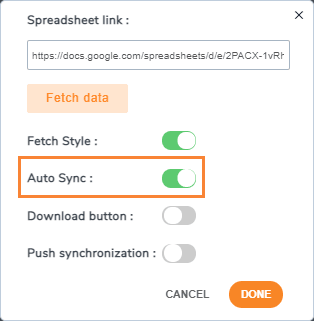




Komentar 4
C'è ununico problema... wp table manager non esiste tra i plugin da installare.
Merpati lo trovo?
Hai,
Apa maksudmu? Anda memiliki keanggotaan dan Anda tidak dapat menginstal plugin?
Berapa lama periode sinkronisasi dan seberapa sering akan disinkronkan? Saya telah membuat perubahan di sisi Google Sheets dan tidak memperbarui gaya ke WPTables (Saya mengaktifkan Fetch Style). Mohon saran.
Anda dapat menentukan penundaan sinkronisasi dari pengaturan, lalu dipicu oleh WordPress. Jika Anda masih memiliki masalah dengan sinkronisasi, jangan ragu untuk memberikan kami tiket dukungan, tim dukungan akan menemukan solusinya.